东芝笔记本重装系统win10按F几设置U盘启动
时间:2019-01-10 10:38:32
东芝笔记本是企业众多优秀系列产品中的一员,深受用户的喜爱。而当东芝笔记本系统坏了,需要重装系统win10的时候,采用U盘重装不失为一种好方法。不过使用U盘重装系统win10,U盘启动设置就是U不可或缺的重要步骤。而很多类型电脑的U盘启动方式各不相同,因此一些用户不知道怎么为东芝笔记本设置U盘启动。那么下面就让小编为大家带来东芝笔记本重装系统win10按F几设置U盘启动。
1、我们首先准备一个制作好的云骑士u盘启动盘,如下图:插入到电脑的usb插口处,重启等待出现开机画面品牌logo的时候按下U盘启动快捷键F12,如图所示。
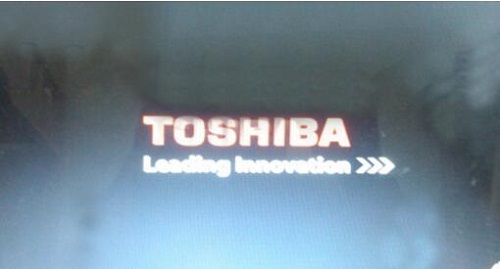
2、进入启动项的选择画面后,只需要通过上下方向将将光标移至如下图所示显示为“USB”的选项即选择U盘所在的选项,如图所示。
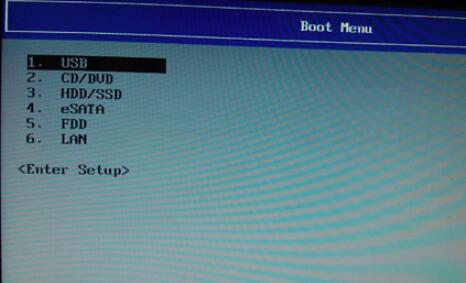
3、选择好启动项后只需要按下回车键确认,电脑便会从u盘启动并顺利进入U盘主菜单;如下图所示:
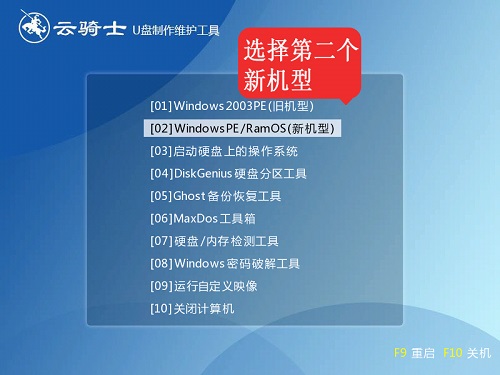
以上就是小编为大家带来的东芝笔记本重装系统win10按F几设置U盘启动。通过上述方法为东芝笔记本进行U盘启动设置后,我们就可以用U盘重装系统win10。




